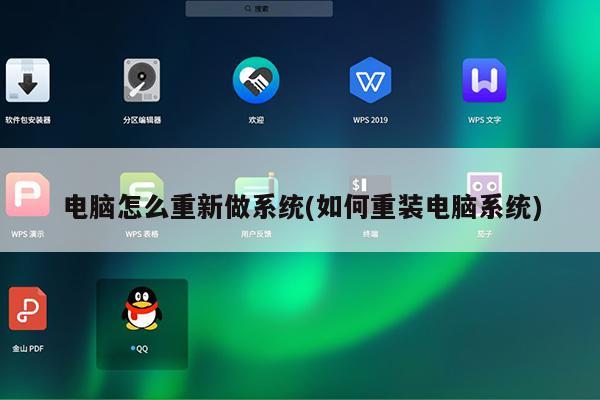
电脑怎么重新安装系统
安装步骤如下:
1、首先打开我的电脑。
2、然后点击【开始】菜单,找到【所有程序】。点击进入。点击【控制面板】。选择【系统】,在弹出的对话框中点击左侧的【更新和安全】,然后点击右侧的"立即检查更新"。接着我们就可以看到电脑中的软件是否已经全部安装完毕了,如果发现没有的话就要及时进行安装了。
3、最后我们可以看到所有的软件都安装完成了,接下来我们要做的就是重启计算机了(开机键+R)。重启后我们再次打开控制面板→系统→更新和安全→检查更新的版本号即可完成系统的重装操作了。
电脑怎么重新做系统
电脑重新装系统的步骤如下:
1、首先在浏览器中搜索下载Windows系统的镜像文件,再搜索下载还原系统的软件。
2、将下载好的镜像文件与还原系统的软件解压在一个文件夹中。
3、接着打开还原系统的软件,选择“还原分区”,再选择安装位置或者放在可用空间比较大的磁盘。
4、其次设置好后点击确定,会弹出立即还原的对话框,随后点击是,会立即重启计算机。
5、之后开机时,点击进入还原系统软件名字的启动项,进入后就可以开始将系统写入C盘,等待安装完成。
6、开机后是开始安装和激活系统的过程,等待全部更新、配置完后即可使用Windows系统。
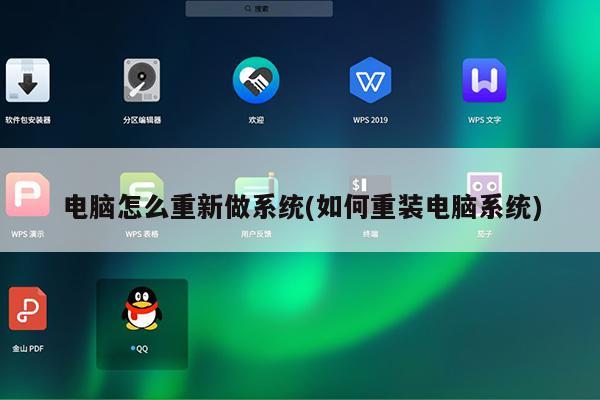
电脑怎么重装系统?
需要用软件将U盘制作成启动盘,插入U盘,将U盘启动盘插在需要重装系统的电脑上,重启电脑开机出现第一个画面时按下U盘启动快捷键,调出快捷启动菜单,按方向键与回车键选择自己的U盘名字进入到PE选择界面,进行系统重做即可。
重新安装后,操作系统基本处于初始状态,各种功能最好,操作最顺畅,对该设备的使用起到一定的复位作用。
如何重装电脑系统?
方法一:备份系统并还原系统镜像(电脑能进系统的情况)
1、先给电脑安装一个“一键还原精灵”,按提示选择以F11来还原。安装好软件后开机按住F11,让它第一次备份。这样如果下述安装系统失败的时候,还可以还原成现在的系统样子。(如果系统本身就是坏的,那么就没有备份的必要)
2、重装系统前备份驱动,可以使用驱动精灵软件。打开它选择驱动备份,把备份好的驱动放在D盘或其它非系统盘。
3、现在从网上下载需要安装的系统,这里以xp系统为例,记得有看到ghost的字样就下载,一般xp为650~710M大小。
4、下载下来的系统是iso格式的,打开它,点解压文件,再打开解压后的文件夹,有个文件最大有600多M,那个就是要用的文件。再找到一个安装器,一般叫GHO镜像安装器。把这两个文件一起复制到D盘。
5、打开安装器,这时它会自动找到和它在一起的系统文件,600多M的那个。如果没有找到,可以自行点击打开手动找到系统文件。如下图,笔者是把它放在F盘了,效果是一样的。
6、在上图点击还原系统,还原分区要选择C盘。选择好时,右下角的确定会亮起来,点下去的时候,电脑就重启开始重装系统了。如果装好以后系统无法启动了,还可以按F11来还原之前备份好的系统。如果装好后,出现不能上网等,可以打开之前下载好的驱动精灵,还原有备份好的驱动文件。
方法二:使用小白制作u盘重装系统(电脑能不能进系统都适合使用)
如果电脑系统本身是坏的,那么方法一就不合适了,我们可以通过制作u盘启动盘安装系统的方法解决。具体的步骤参照以下:
1、先找来一台可用的电脑安装小白一键重装系统工具打开,插入一个8g以上的空白u盘,点击制作模式。
2、选择需要安装的操作系统,点击开始制作启动盘。
3、等待u盘启动盘制作完成后,预览需要安装的电脑主板的启动热键,再拔除u盘退出。
4、插入u盘启动盘进电脑中,开机按启动热键进启动界面,选择u盘启动项回车进入到pe选择界面,选择第一项pe系统回车进入。
5、打开桌面上的小白装机工具,选择需要安装的系统点击安装到系统盘c盘,安装完成后,重启电脑退出u盘。
6、等待进入到新的系统桌面即表示安装成功。
注意事项:在安装系统之前,先备份好系统盘的相关数据,避免丢失。关闭电脑的杀毒软件,避免被拦截导致安装失败。






